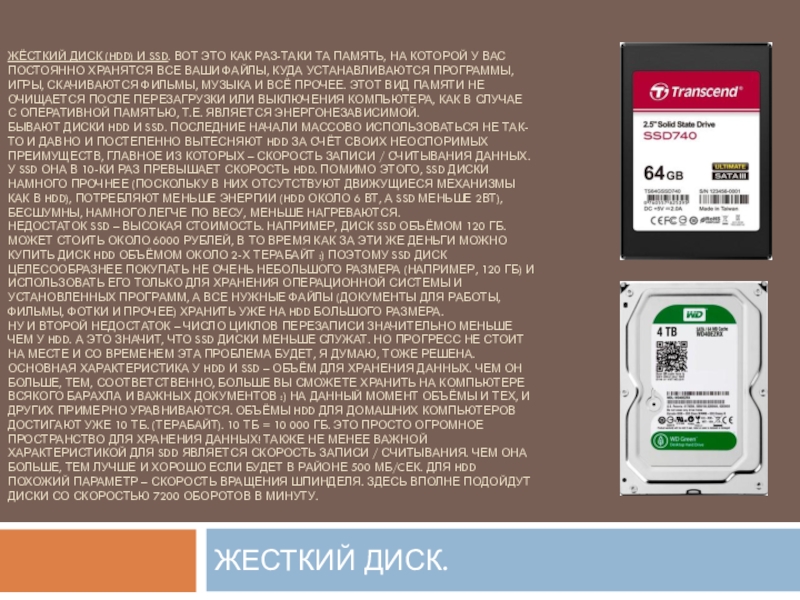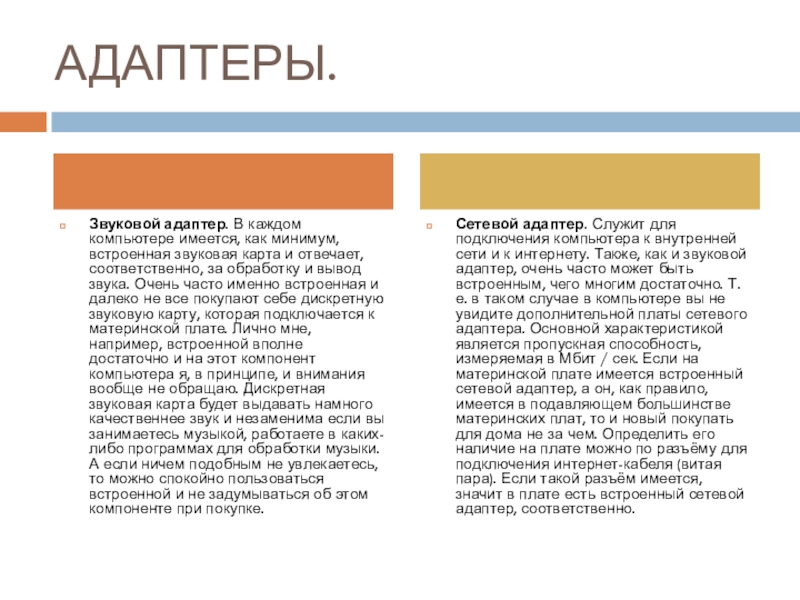- Главная
- Разное
- Образование
- Спорт
- Естествознание
- Природоведение
- Религиоведение
- Французский язык
- Черчение
- Английский язык
- Астрономия
- Алгебра
- Биология
- География
- Геометрия
- Детские презентации
- Информатика
- История
- Литература
- Математика
- Музыка
- МХК
- Немецкий язык
- ОБЖ
- Обществознание
- Окружающий мир
- Педагогика
- Русский язык
- Технология
- Физика
- Философия
- Химия
- Шаблоны, фоны, картинки для презентаций
- Экология
- Экономика
Презентация, доклад по информатике на тему Основные компоненты компьютера и их функции.
Содержание
- 1. Презентация по информатике на тему Основные компоненты компьютера и их функции.
- 2. Процессор. Это мозг компьютера. Он является главным
- 3. Материнская (системная) плата. Эта самая большая плата
- 4. Жёсткий диск (HDD) и SSD. Вот это
- 5. АДАПТЕРЫ.Звуковой адаптер. В каждом компьютере имеется, как
- 6. АДАПТЕРЫ
- 7. Видеокарта (видеоадаптер или «видюха», как называют её
Слайд 2Процессор. Это мозг компьютера. Он является главным компонентом и производит все
Бывают процессоры фирмы Intel и AMD. Тут кому что нравится, а так, Интелы меньше нагреваются, потребляют меньше электроэнергии. При всём этом у AMD лучше идёт обработка графики, т.е. больше подошёл бы для игровых компьютеров и тех, где работа будет вестись с мощными редакторами изображений, 3D графики, видео. На мой взгляд эта разница между процессорами не столь существенна и заметна…
Основной характеристикой является частота процессора (измеряется в Герцах. Например 2.5GHz), а также – разъём для подключения к материнской плате (сокет. Например, LGA 1150).
Из каких основных компонентов состоит компьютер?
ПРОЦЕССОР.
Слайд 3Материнская (системная) плата. Эта самая большая плата в компьютере, которая является
Материнская плата
Слайд 4Жёсткий диск (HDD) и SSD. Вот это как раз-таки та память,
ЖЕСТКИЙ ДИСК.
Слайд 5АДАПТЕРЫ.
Звуковой адаптер. В каждом компьютере имеется, как минимум, встроенная звуковая карта
Сетевой адаптер. Служит для подключения компьютера к внутренней сети и к интернету. Также, как и звуковой адаптер, очень часто может быть встроенным, чего многим достаточно. Т.е. в таком случае в компьютере вы не увидите дополнительной платы сетевого адаптера. Основной характеристикой является пропускная способность, измеряемая в Мбит / сек. Если на материнской плате имеется встроенный сетевой адаптер, а он, как правило, имеется в подавляющем большинстве материнских плат, то и новый покупать для дома не за чем. Определить его наличие на плате можно по разъёму для подключения интернет-кабеля (витая пара). Если такой разъём имеется, значит в плате есть встроенный сетевой адаптер, соответственно.
Слайд 7Видеокарта (видеоадаптер или «видюха», как называют её более-менее продвинутые пользователи компьютеров).
Какая разница между ними, спросите вы? Разница в том, что встроенная видеокарта не предназначена для запуска ресурсоёмких игр, работы в профессиональных редакторах изображения и видео. Ей просто не хватит мощности для обработки такой графики и всё будет сильно тормозить. Встроенная видюха на сегодняшний день может использоваться скорее как запасной временный вариант. Для всего остального нужна хоть какая-то простенькая внешняя видеокарта и какая именно уже зависит от предпочтений пользования компьютером: для интернет-сёрфинга, работы с документами или же для игр.
ВИДЕОКАРТА.